原文: https://howtodoinjava.com/eclipse/how-to-import-maven-remote-archetype-catalogs-in-eclipse/
本教程为在 Eclipse 中导入 Maven 远程原型目录提供了简单的说明,以使您在配置项目时获得领先。 使用原型自动导入所有基本的运行时依赖项,并使用最基本的配置来配置项目,您可以在数分钟内直接将其直接用于构建 helloworld 应用。
第 1 步:在 Eclipse 中打开 Maven 首选项
转到“Windows -> Preferences -> Maven -> Archetypes”。
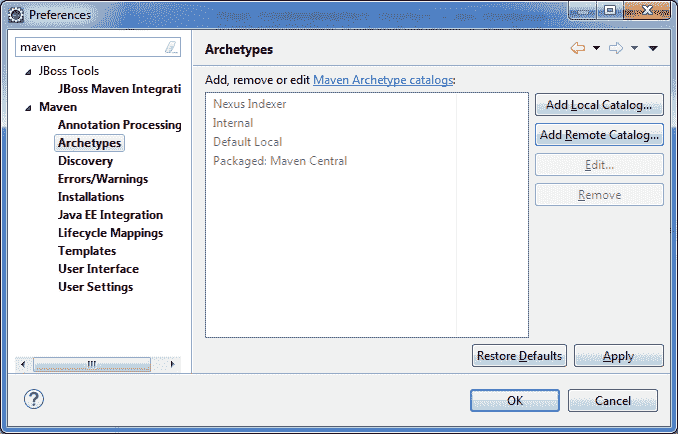
Eclipse 中的 Maven 原型选项
步骤 2:添加远程目录文件
单击添加远程目录按钮。 将目录文件填写为“http://repo1.maven.org/maven2/archetype-catalog.xml”和一些自定义描述。
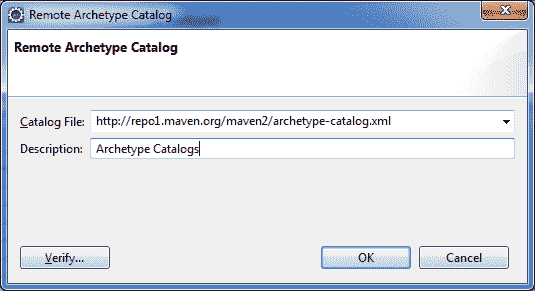
填写原型网址和名称
单击确定按钮。 大功告成
步骤 3:验证远程原型
为了验证您现在可以访问所有原型,请创建一个新的 maven 项目。
选择您创建的新的自定义目录。
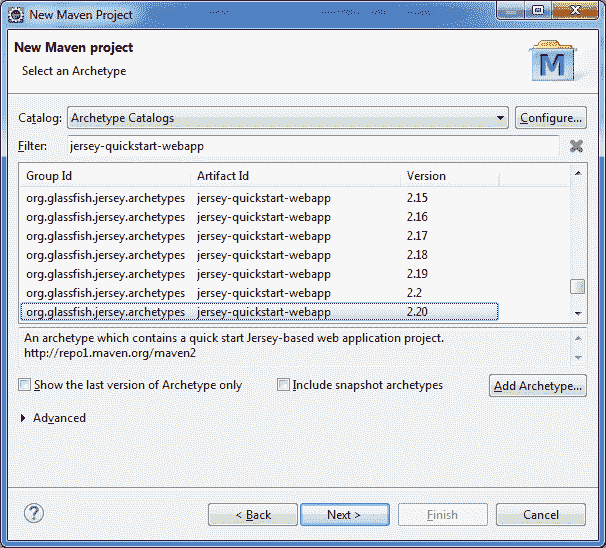
Jersey 远程原型
第一次,将花费一些时间来收集所有原型。 您可以在 IDE 的右下角看到进度。 完成后,您应该可以看到原型
填写项目的组 ID 和工件 ID。

填写组 ID 和工件 ID
单击确定以创建项目。 您将在工作区上看到已完成所有依赖关系和基本配置的新项目创建。
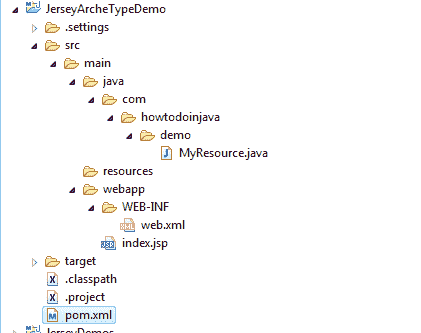
具有自动配置的新 Maven 项目
如果您在任何步骤中遇到任何问题,请随时向我提问。
祝您学习愉快!

